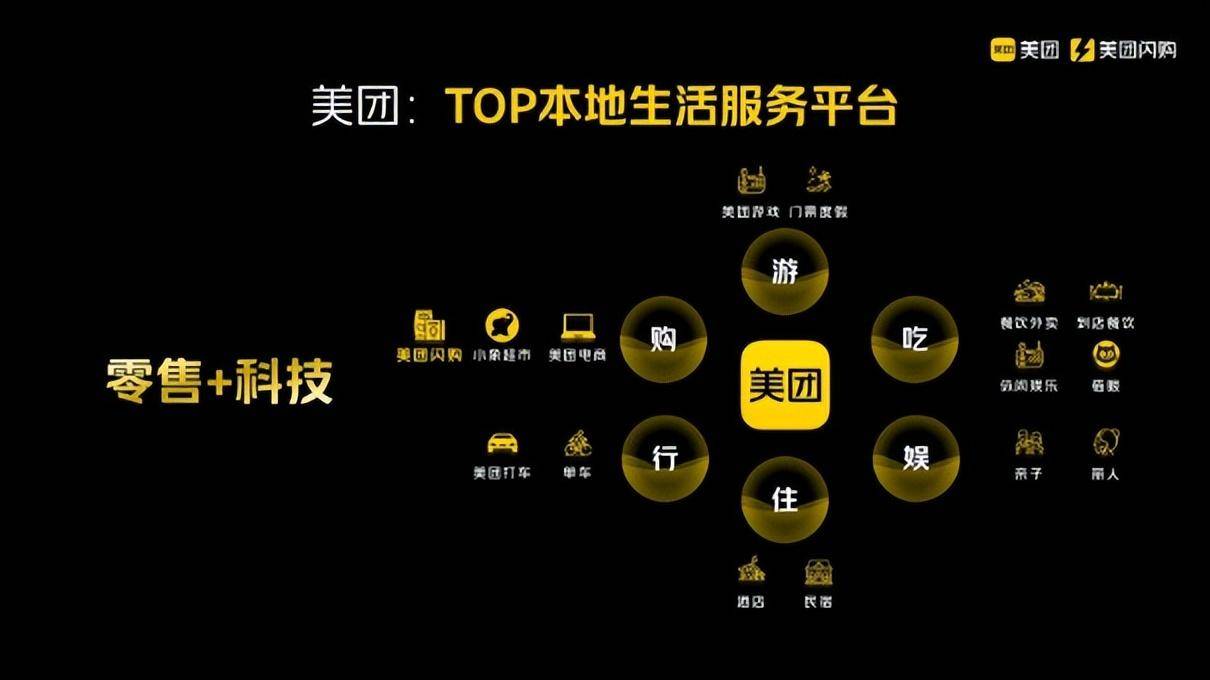苹果手机怎么加密相册,iphone相册设置密码方法
2023-09-02 503iPhone上的隐藏照片选项将照片移动到任何人仍然可以访问的隐藏文件夹。因此,我们在下面提供了在iPhone上真正隐藏和密码保护照片的解决方法。
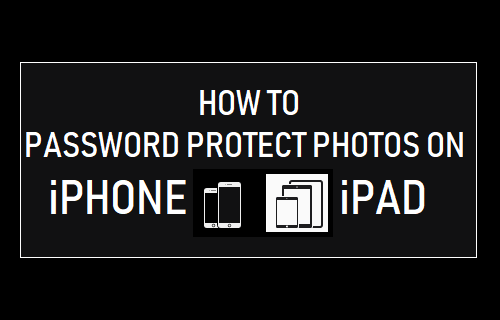
iPhone 或 iPad 上的密码保护照片
当您在 iPhone 上隐藏照片时,照片应用程序会创建一个隐藏的照片文件夹并将隐藏的照片移动到此文件夹。
虽然隐藏的照片不会出现在照片视图或隐藏它们的原始相册中,但仍然可以通过转到照片应用程序中的隐藏文件夹来访问它们。
下面提供的解决方法利用 Notes 应用程序在 iPhone 上真正隐藏和密码保护照片。
这应该可以帮助您很好地了解“锁定笔记”功能在 iPhone 上的工作原理。
1. 在 iPhone 上密码保护照片的步骤
如上所述,此在 iPhone 上使用密码保护照片的解决方法要求您将要隐藏的照片添加到便笺中,并用密码保护包含照片的便笺。
这样,在不知道解锁包含隐藏照片的笔记的密码的情况下,任何人都无法访问 iPhone 上的隐藏照片。
1.打开照片应用程序并点击底部菜单中的相册选项卡。
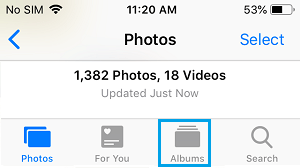
2.打开您要隐藏的照片所在的相册,然后点击选择。
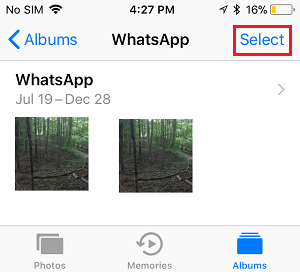
3.选择您要隐藏的照片,然后点击?底部菜单中的共享图标。
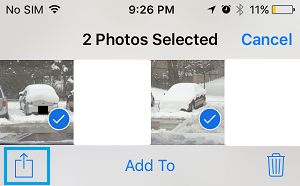
4.在出现的共享菜单上,选择备注选项。
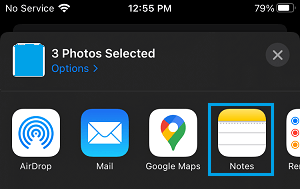
5.在打开的新笔记上,点击保存选项以将选定的照片保存到笔记。
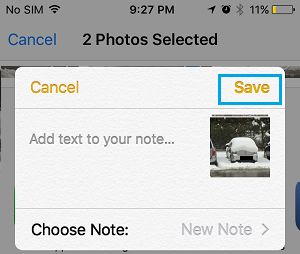
照片保存到笔记后,下一步是按照下面的步骤 6 到 9 对包含照片的笔记进行密码保护。
6.打开笔记应用程序并在包含隐藏照片的笔记上。
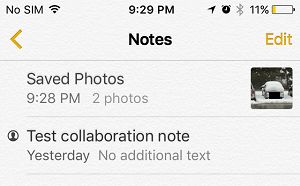
7.打开笔记后,点击右上角的三点菜单,然后在出现的菜单中选择锁定选项。
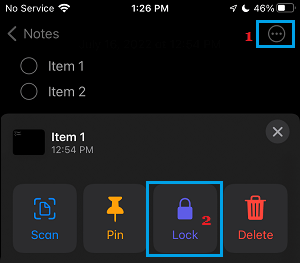
8.在 Lock Note 弹出窗口中,输入您要用于锁定此 Note的密码,然后点击OK。在此之后,请确保您点击打开的锁定图标以在您的 iPhone 上锁定此注释。
注意:确保您记住密码并将其写在某处。
现在照片被放置在一个锁定的笔记中,没有人可以访问或查看照片,除非输入密码来解锁笔记。
但是,您还没有完成。锁定照片的原始副本仍可在 iPhone 上的照片应用程序中使用。
因此,最后一步是从照片应用程序中的原始位置删除照片,并从照片应用程序中的最近删除文件夹中删除它们。
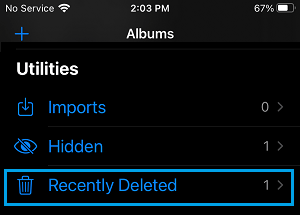
在照片应用程序中删除照片后,它们将仅在锁定笔记中可用。
相关资讯
查看更多最新资讯
查看更多-

- 苹果 2025 款 iPhone SE 4 机模上手展示:刘海屏 + 后置单摄
- 2025-01-27 125
-

- iPhone 17 Air厚度对比图出炉:有史以来最薄的iPhone
- 2025-01-27 194
-

- 白嫖苹果机会来了:iCloud+免费试用6个月 新用户人人可领
- 2025-01-27 139
-

- 古尔曼称苹果 2025 年 3/4 月发布青春版妙控键盘,提升 iPad Air 生产力
- 2025-01-25 156
-

热门应用
查看更多-

- 快听小说 3.2.4
- 新闻阅读 | 83.4 MB
-

- 360漫画破解版全部免费看 1.0.0
- 漫画 | 222.73 MB
-

- 社团学姐在线观看下拉式漫画免费 1.0.0
- 漫画 | 222.73 MB
-

- 樱花漫画免费漫画在线入口页面 1.0.0
- 漫画 | 222.73 MB
-

- 亲子餐厅免费阅读 1.0.0
- 漫画 | 222.73 MB
-
 下载
下载
湘ICP备19005331号-4copyright?2018-2025
guofenkong.com 版权所有
果粉控是专业苹果设备信息查询平台
提供最新的IOS系统固件下载
相关APP应用及游戏下载,绿色无毒,下载速度快。
联系邮箱:guofenkong@163.com